Cách sử dụng hàm Goal Seek trong Microsoft Excel
Trong bài này, chúng ta sẽ học cách sử dụng hàm Goal Seek trong Excel 2016.
Hàm Goal Seek là một công cụ phân tích What-if-được sử dụng để có được đầu ra mong muốn bằng cách đặt giá trị trong ô và nhận thay đổi trong biến phụ thuộc.
Tôi sẽ không làm bạn bối rối nữa. Hãy hiểu điều này với một ví dụ ở đây.
Ở đây chúng ta có 2 cột:
Tên học sinh và điểm số
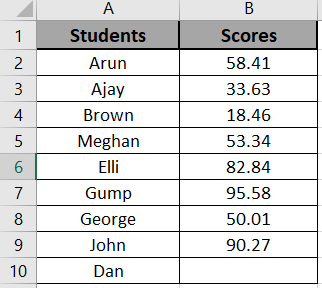
Chúng ta cần tìm trung bình của các điểm số.
Sử dụng công thức để tìm giá trị trung bình
=AVERAGE(B2:B10)
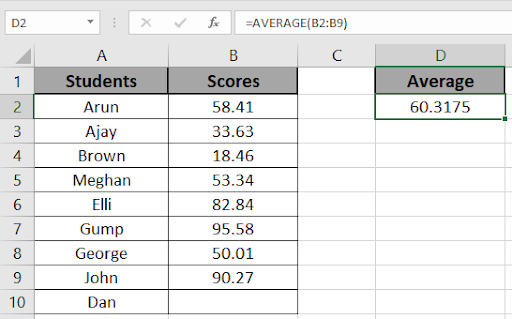
Ở đây chúng tôi không biết điểm của Dan. Vì vậy, chúng tôi sử dụng chức năng Tìm kiếm mục tiêu bằng cách đặt Điểm trung bình tổng thể.
Chúng tôi sẽ đặt mức trung bình là 60.
Đi tới Dữ liệu> Phân tích thì sao> Tìm kiếm mục tiêu
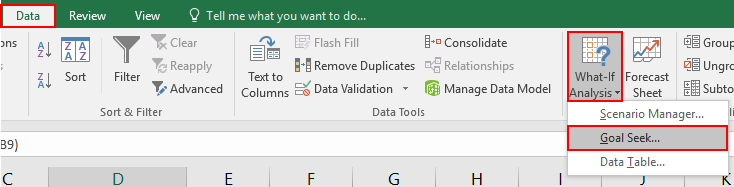
Hộp thoại tìm kiếm mục tiêu xuất hiện giống như ảnh chụp nhanh được hiển thị bên dưới.
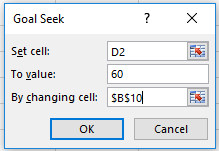
Đặt Ô: Định vị ô có giá trị trung bình là D2.
Giá trị: Giá trị chúng tôi đang sửa ở đây là 60.
Bằng cách thay đổi ô: Điểm của Dan cần phải khớp với mức trung bình tổng thể là B10.
Nhấn Ok và bạn sẽ nhận được điểm của Dan.
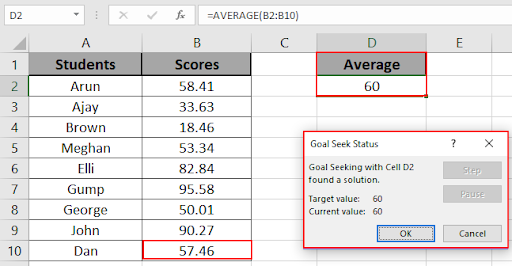
Chức năng tìm kiếm mục tiêu tìm ra giải pháp và hiển thị với Trạng thái tìm kiếm mục tiêu.
Hy vọng bạn đã hiểu cách sử dụng hàm tìm kiếm Mục tiêu trong Excel 2016. Hàm tìm kiếm mục tiêu cũng hoạt động trong Excel 2010 và 2013. Tìm thêm các bài viết về Chức năng tìm kiếm mục tiêu tại đây. Vui lòng chia sẻ câu hỏi của bạn bên dưới trong hộp bình luận. Chúng tôi sẽ hỗ trợ bạn.
Bài viết liên quan: